Как да запишете или конвертирате Word документ в PDF файл?
В тази статия представям начина за запазване или конвертиране на Word документ в PDF файл. Моля, продължете, за да прочетете подробностите.
Запазете или конвертирайте Word документ в PDF файл
Запазете или конвертирайте Word документ в png/jpeg изображение
Лесно разделяне на документ с една дума на няколко
|
| Обикновено използваме копиране и поставяне, за да разделим документ на Word един по един, но помощната програма Split Documnet може да раздели документ на Word въз основа на страница, заглавие1, прекъсване на страница или раздел, което ще подобри ефективността на работата. Кликнете за 45 дни безплатен пробен период! |
 |
| Kutools за Word: със стотици удобни добавки за Word, безплатни за изпробване без ограничение за 45 дни. |
Запазете или конвертирайте Word документ в PDF файл
За да запишете документ на Word в PDF файл, можете да използвате вградената функция Save As.
1. кликване досие > Сave As > паса.
2. В Save As изберете папка, в която да поставите PDF файла, и в Запиши като тип падащ списък, изберете PDF.
3. кликване Save. Сега документът е запазен като PDF файл.
Запазете или конвертирайте Word документ в png/jpeg изображение
Ако искате да запазите или конвертирате документа в изображение, можете да кандидатствате Kutools за WordЕ Експортиране на документ като изображение функция за бързо експортиране на документ като изображение в множество типове.
| Kutools за Word, с повече от 100 + удобни функции, улеснява работата ви. | ||
След инсталиране Kutools за Word, моля, направете следното:(Безплатно изтегляне на Kutools за Word сега!)
1. кликване Enterprise > Export / Import > Експортиране на документ като изображения.

2. В Експортиране на документ в изображения изберете път за поставяне на изображението, след което задайте типа и размера на изображението според нуждите.

3. кликване Износ. Документът на Word е запазен като изображения.
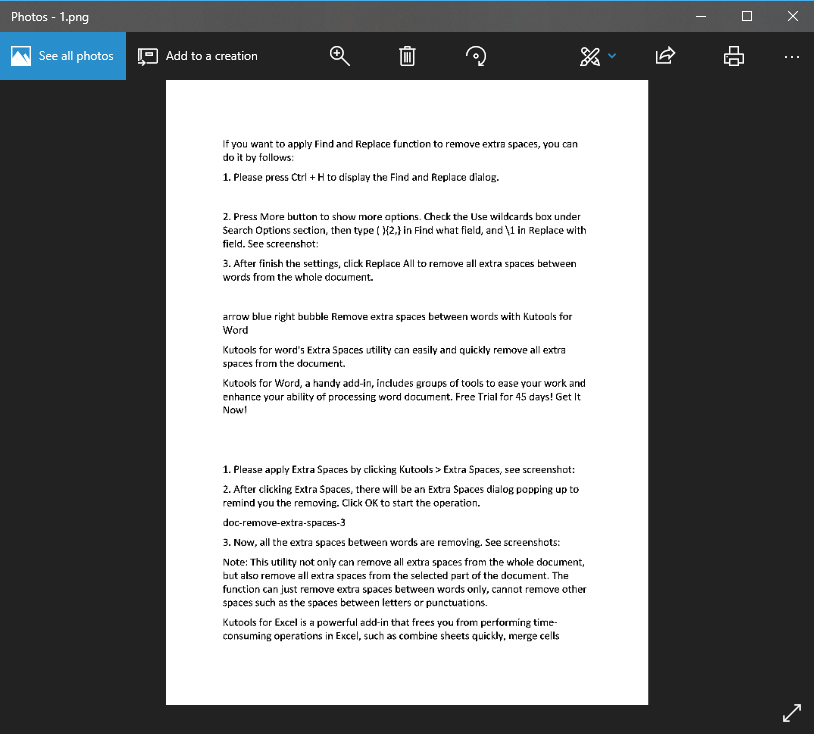
тип: Документът ще бъде записан като отделни изображения по страници.
Експортиране на документ в изображение
Сърфиране с раздели и редактиране на множество документи на Word/работни книги на Excel като Firefox, Chrome, Internet Explore 10! |
|
Може да сте запознати да преглеждате множество уеб страници във Firefox/Chrome/IE и да превключвате между тях, като лесно щраквате върху съответните раздели. Тук Office Tab поддържа подобна обработка, която ви позволява да преглеждате множество документи на Word или работни книги на Excel в един прозорец на Word или прозорец на Excel и лесно да превключвате между тях, като щраквате върху разделите им. |
 |
Най-добрите инструменти за продуктивност в офиса
Kutools за Word - Подобрете своя Word опит с Over 100 Забележителни функции!
🤖 Kutools AI Assistant: Преобразувайте писането си с AI - Генериране на съдържание / Пренаписване на текст / Обобщаване на документи / Запитване за информация въз основа на Документ, всичко това в Word
📘 Владеене на документи: Разделяне на страници / Обединяване на документи / Експортиране на селекция в различни формати (PDF/TXT/DOC/HTML...) / Пакетно конвертиране в PDF / Експортиране на страници като изображения / Отпечатайте няколко файла наведнъж...
✏ Редактиране на съдържанието: Пакетно намиране и замяна в множество файлове / Преоразмеряване на всички снимки / Транспониране на редовете и колоните на таблицата / Преобразуване на таблица в текст...
🧹 Почистване без усилие: Изметете Допълнителни пространства / Прекъсвания на раздели / Всички заглавки / Текстови полета / Хипервръзки / За повече инструменти за премахване се насочете към нашия Премахване на група...
➕ Творчески вложки: Вмъкване Хилядни разделители / Квадратчета / Радио бутони / QR Code / Баркод / Таблица с диагонални линии / Надпис на уравнение / Надпис на изображението / Надпис на таблица / Множество снимки / Открийте повече в Вмъкване на група...
🔍 Прецизни селекции: Точна точка конкретни страници / таблици / форми / заглавни параграфи / Подобрете навигацията с още Изберете функции...
⭐ Звездни подобрения: Навигирайте бързо до всяко място / автоматично вмъкване на повтарящ се текст / безпроблемно превключване между прозорците на документи / 11 Инструменти за конвертиране...
